3ds Max打造可爱三维小怪物(3)
文章来源于 火星时代专稿,感谢作者 爆豆 给我们带来经精彩的文章!设计教程/设计教程/3DMAX教程2010-09-01
第十二步 让我们在侧视图创建一些新的边:(图14) 1、选择5个边,如下图。 2、按住键盘Shift键。 3、向左移动。 4、根据参考图进行调整。 图14 第十三步 现在按照上面的方法将头部完成。(图15) 图15 第十四步 现在最
第十二步
让我们在侧视图创建一些新的边:(图14)
1、选择5个边,如下图。
2、按住键盘Shift键。
3、向左移动。
4、根据参考图进行调整。
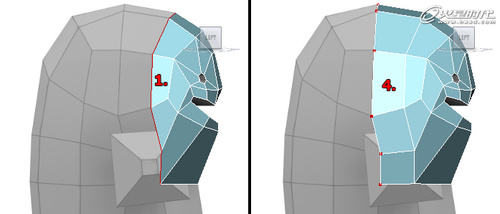
图14
第十三步
现在按照上面的方法将头部完成。(图15)
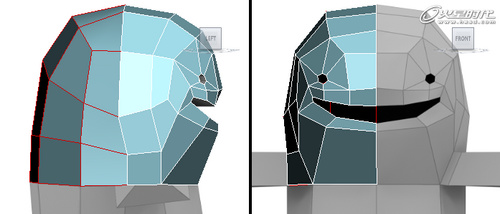
图15
第十四步
现在最困难的部分已经结束,这个怪物的3D模型其余部分是相当简单的,下面让我们完成躯干:(图16)
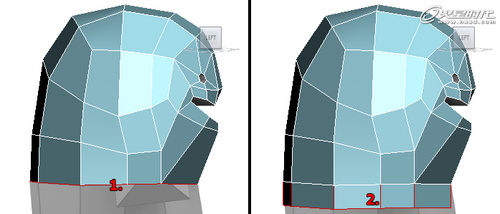
图16
1、激活边子物体级别,选择5个边。
2、向下移动。
3、根据参考图进行调整。
最终将怪物的底部做好。(图17)
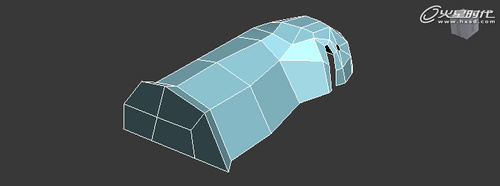
图17
第十五步
手臂的创建是非常轻松的,只需要挤压几次就可以完成:
1、激活多边形子物体级别。
2、激活挤压工具。(Edit Poly > Edit Polygons > Extrude)
3、选择相应的面进行挤压。
请一定要挤出一点,不要太多。因为在平滑后我希望这里的转折比较明显。(图18)
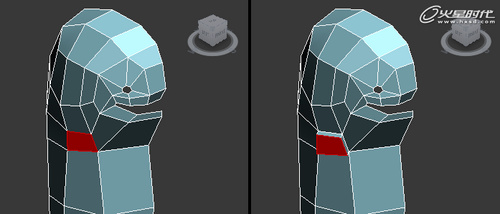
图18
第十六步
完成手臂:(图19)
1、继续挤压一次,根据参考图调整点。
2、使用Bevel完成两次调整。(Edit Poly > Edit Polygons > Bevel)
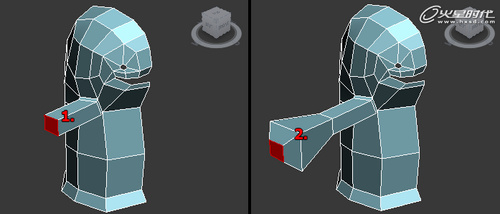
图19
第十七步
把眼睛和嘴的位置向模型的内部挤压一点点,如下图。(图20)
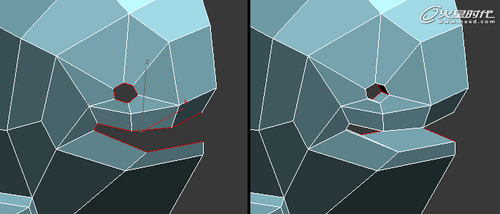
图20
第十八步
整个模型到这里就完成了,给模型一个偏浅灰色的材质,然后在模型的下面创建一个白色的平面,背景设置为白色,最后渲染,如下图。(图21)
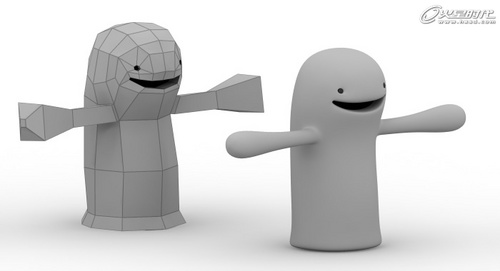
图21
进入论坛参与讨论和交作业:http://www.missyuan.com/viewthread.php?tid=477427
 情非得已
情非得已
推荐文章
-
 3ds Max实例教程:冰爽夏日餐桌场景2011-09-02
3ds Max实例教程:冰爽夏日餐桌场景2011-09-02
-
 室内灯光表现中异型暗藏灯打法2010-11-12
室内灯光表现中异型暗藏灯打法2010-11-12
-
 室外教程:室外夜景图制作过程2010-10-28
室外教程:室外夜景图制作过程2010-10-28
-
 3DsMAX制作漂亮的高贵首饰流程2010-09-02
3DsMAX制作漂亮的高贵首饰流程2010-09-02
-
 3ds MAX实例教程:制作汽车轮胎并给轮胎建模2010-06-27
3ds MAX实例教程:制作汽车轮胎并给轮胎建模2010-06-27
-
 3D MAX新增Autodesk材质来制作环保概念车2010-06-12
3D MAX新增Autodesk材质来制作环保概念车2010-06-12
-
 3D MAX使用放样建模方法给步枪建模2010-06-12
3D MAX使用放样建模方法给步枪建模2010-06-12
-
 3D MAX使用NURBS方法给贪吃虫建模2010-06-12
3D MAX使用NURBS方法给贪吃虫建模2010-06-12
-
 3D MAX实例教程:制作漂亮的盆景花朵2010-05-27
3D MAX实例教程:制作漂亮的盆景花朵2010-05-27
-
 3D MAX实例教程:制作游戏风格场景2010-05-27
3D MAX实例教程:制作游戏风格场景2010-05-27
热门文章
-
 3Dmax创建壮观的三维空间爆炸效果
相关文章93552014-06-10
3Dmax创建壮观的三维空间爆炸效果
相关文章93552014-06-10
-
 3ds Max制作高贵可爱的公主教程
相关文章11692014-01-05
3ds Max制作高贵可爱的公主教程
相关文章11692014-01-05
-
 3ds Max绘制大海上的三维图腾教程
相关文章14692013-12-31
3ds Max绘制大海上的三维图腾教程
相关文章14692013-12-31
-
 3ds Max绘制三维角色飞行员安妮教程
相关文章11832013-12-31
3ds Max绘制三维角色飞行员安妮教程
相关文章11832013-12-31
-
 3ds Max制作吓人的外星小怪物
相关文章7192013-12-31
3ds Max制作吓人的外星小怪物
相关文章7192013-12-31
-
 3ds Max教程:制作精美可爱的高跟鞋
相关文章29862011-09-02
3ds Max教程:制作精美可爱的高跟鞋
相关文章29862011-09-02
-
 3DMAX教程:三维静帧《祈祷》制作解析
相关文章11122011-07-20
3DMAX教程:三维静帧《祈祷》制作解析
相关文章11122011-07-20
-
 3DMAX教程:三维静帧《摄影师》制作解析
相关文章14682011-07-20
3DMAX教程:三维静帧《摄影师》制作解析
相关文章14682011-07-20
